
При работе с презентациями PowerPoint в приложениях Python вам может понадобиться создать миниатюры для PPT. Например, при создании слайд-шоу или инструмента управления презентацией. В этой статье вы узнаете, как создавать эскизы путем преобразования изображений PPT в изображения JPG в Python. Мы также расскажем, как создавать изображения JPG с нестандартными размерами и отображать заметки и комментарии к слайдам.
- Конвертер Python PPT в JPG
- Конвертировать PPT в JPG
- Настройка размеров результирующего JPG
- Включить примечания и комментарии в изображения JPG
Конвертер Python PPT в JPG
Чтобы преобразовать презентации PowerPoint в изображения JPG, мы будем использовать Aspose.Slides для Python через .NET. Это мощная библиотека для реализации функций управления презентациями в Python. Используя библиотеку, вы можете легко создавать, изменять и преобразовывать презентации. Используйте следующую команду pip для установки библиотеки из PyPI.
> pip install aspose.slides
Преобразование PPT в JPG в Python
Ниже приведены шаги для преобразования презентации PPT в изображения JPG в Python.
- Сначала загрузите файл презентации с помощью класса Presentation.
- Затем просмотрите слайды, используя коллекцию Pesentation.slides.
- Получите ссылку на каждый ISlide в коллекции, используя индекс слайда.
- Наконец, используйте метод ISlide.getthumbnail().save(string, ImageFormat.jpeg) для преобразования слайда в изображение JPG.
В следующем примере кода показано, как преобразовать PowerPoint PPTX в JPG в Python.
import aspose.slides as slides
import aspose.pydrawing as drawing
# Load presentation
pres = slides.Presentation("presentation.pptx")
# Loop through slides
for index in range(pres.slides.length):
# Get reference of slide
slide = pres.slides[index]
# Save as JPG
slide.get_thumbnail().save("slide_{i}.jpg".format(i = index), drawing.imaging.ImageFormat.jpeg)
На следующем снимке экрана показано результирующее JPG-изображение первого слайда презентации.

Результирующее JPG-изображение
PPT в JPG — настройка размеров изображения
Вы также можете настроить размеры результирующих изображений JPG, указав ширину и высоту. Кроме того, вы можете масштабировать изображения в соответствии с вашими требованиями. Следующие шаги демонстрируют, как преобразовать PPT в JPG с настраиваемыми размерами и масштабированием.
- Сначала загрузите файл презентации с помощью класса Presentation.
- Создайте две переменные для установки ширины и высоты изображений JPG.
- Задайте масштабирование изображений по осям X и Y с использованием указанной ширины и высоты.
- Перебирайте слайды, используя коллекцию Pesentation.slides.
- Получите ссылку на каждый ISlide из коллекции, используя индекс слайда.
- Преобразуйте слайд в JPG, используя метод ISlide.getthumbnail(scaleX, scaleY).save(string, ImageFormat.jpeg).
В следующем примере кода показано, как создавать эскизы PPT с настраиваемым масштабированием и размерами в Python.
import aspose.slides as slides
import aspose.pydrawing as drawing
# Load presentation
pres = slides.Presentation("presentation.pptx")
desiredX = 1200
desiredY = 800
scaleX = (float)(1.0 / pres.slide_size.size.width) * desiredX
scaleY = (float)(1.0 / pres.slide_size.size.height) * desiredY
# Loop through slides
for index in range(pres.slides.length):
# Get reference of slide
slide = pres.slides[index]
# Save as JPG
slide.get_thumbnail(scaleX, scaleY).save("slide_{i}.jpg".format(i = index), drawing.imaging.ImageFormat.jpeg)
Включить примечания и комментарии — Python PPT в JPG
MS PowerPoint также позволяет писать комментарии и заметки для каждого слайда в презентации. По умолчанию комментарии и примечания не отображаются при преобразовании PPT в JPG. Однако вы можете включить их в результирующие изображения JPG, выполнив следующие шаги.
Сначала загрузите файл презентации с помощью класса Presentation.
Создайте объект Bitmap, указав ширину и высоту результирующих изображений.
Создайте объект класса RenderingOptions.
Укажите позицию для заметок, используя свойство RenderingOptions.notescommentslayouting.notesposition.
Чтобы включить комментарии, используйте свойство RenderingOptions.notescommentslayouting.commentsposition.
Просмотрите слайды в коллекции Pesentation.slides.
Сгенерируйте графический объект из Bitmap, используя метод Graphics.fromimage(Bitmap).
Преобразуйте слайд в графику с помощью метода Presentation.slides[index].rendertographics(RenderingOptions, graphics).
Сохраните слайд в формате JPG, используя метод Bitmap.save(string, ImageFormat.jpeg).
В следующем примере кода показано, как отображать примечания и комментарии при преобразовании PPT в JPG.
import aspose.slides as slides
import aspose.pydrawing as drawing
# Load presentation
pres = slides.Presentation("presentation.pptx")
# Create a bitmap object
bmp = drawing.Bitmap(1000, 700)
# Set notes and comments position
opts = slides.export.RenderingOptions()
opts.notes_comments_layouting.notes_position = slides.export.NotesPositions.BOTTOM_TRUNCATED
# To include comments
opts.notes_comments_layouting.comments_area_color = drawing.Color.orange
opts.notes_comments_layouting.comments_area_width = 200
opts.notes_comments_layouting.comments_position = slides.export.CommentsPositions.RIGHT
# Loop through slides
for index in range(pres.slides.length):
# Generate graphics from bitmap
graphics = drawing.Graphics.from_image(bmp)
# Render slide to graphics
pres.slides[index].render_to_graphics(opts, graphics)
# Save as JPG
bmp.save("slide_{i}.jpg".format(i = index), drawing.imaging.ImageFormat.jpeg)
На следующем снимке экрана показано результирующее изображение в формате JPG, содержащее примечания к слайду и комментарии.
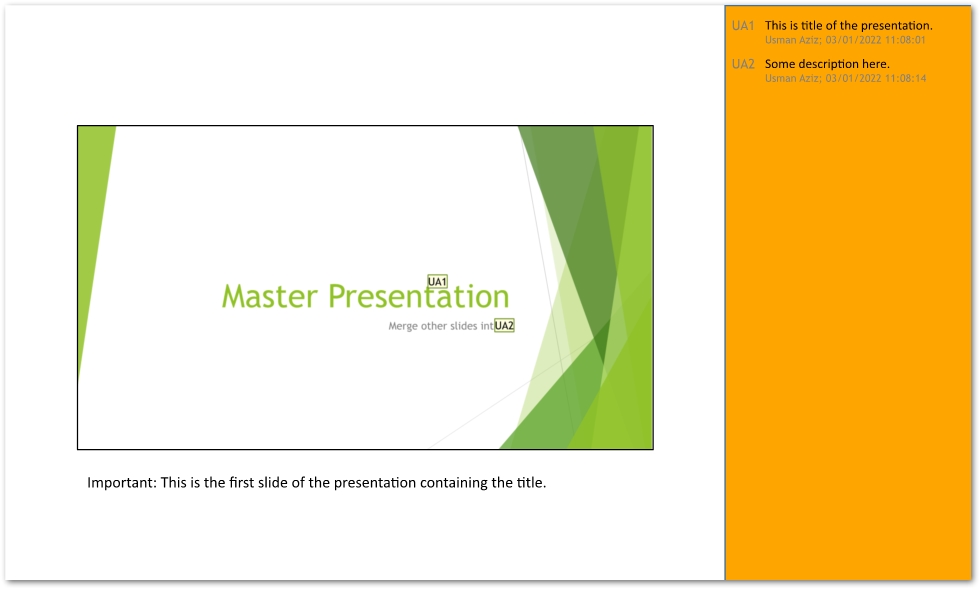
PPT в JPG с примечаниями к слайду и комментариями
Получить бесплатную лицензию
Вы можете использовать Aspose.Slides для Python через .NET без ограничений по оценке, получив временную лицензию.
Вывод
В этой статье вы узнали, как конвертировать PowerPoint PPT или PPTX в изображения JPG в Python. Кроме того, вы увидели, как создавать изображения JPG с нестандартными размерами и масштабированием. Мы также рассмотрели, как включать заметки и комментарии к слайдам при преобразовании PPT в JPG. Aspose.Slides for Python через .NET также предоставляет широкий спектр функций, которые вы можете изучить с помощью документации. Если у вас возникнут вопросы, свяжитесь с нами на нашем форуме.
Смотрите также
- Преобразование PPTX в PDF на Python
- Создание презентаций PowerPoint на Python
- Конвертировать PPT в PNG в Python
Совет: вы можете попробовать БЕСПЛАТНЫЙ конвертер Aspose PowerPoint в JPG.